在网站上显示数据时,重要的是提供使用户更轻松地浏览数据的功能。其中一项功能就是能够对数据进行排序。
对数据进行排序是指将数据按照指定的值,按升序或降序排列。我们可以使用 JavaScript 在网站的客户端手动处理数据排序。如果您正在开发静态网站或消除服务器中数据排序的负担,这尤其有用。
在本教程中,我们将使用 JavaScript 将模拟 JSON 响应中的数据显示到 HTML 表中。我们还将包含使表格可根据表标题中的值进行排序的功能。
这是成品。单击任意表格标题即可对表格进行相应排序。
1. 用 HTML 放置内容
<table> 标签是用于在网页上显示数据的语义 HTML 标签。我们将把 <code><table> 标签放置在表容器 div 中,这将允许我们在 CSS 中包含一些响应式样式。
<pre class='brush:php;toolbar:false;'><div class="table-container">
<table class="data-table">
</table>
</div>
</pre>
<p>我们的表将包含表头、<code>thead 和表内容、tbody 标签。在表头中,我们将在每个 th 单元格中包含按钮,这些按钮将用于处理排序功能。表格内容的单元格将使用我们的 JSON 响应中的数据通过 JavaScript 添加。
<div class="table-container">
<table class="data-table">
<thead>
<tr>
<th><button id="name">Name</button></th>
<th><button id="type">Type</button></th>
<th><button id="hp">HP</button></th>
<th><button id="attack">Attack</button></th>
<th><button id="defense">Defense</button></th>
<th><button id="spAttack">Sp. Attack</button></th>
<th><button id="spDefense">Sp. Defense</button></th>
<th><button id="speed">Speed</button></th>
<th><button id="total">Total</button></th>
</tr>
</thead>
<tbody id="table-content"></tbody>
</table>
</div>
2.用CSS制作响应式表格
使用 HTML 表格的更常见问题之一是缺乏响应能力。该表格可能存在单元格重叠问题或超出整页的边界。
我们可以通过将表格放置在具有溢出滚动属性的整页宽度的表格容器中来解决这些问题。这样,表格始终只与整页一样宽,并且由于可滚动溢出而无需缩小单元格。我们还将在表格单元格中包含最小宽度属性,以避免文本换行。

这是使我们的表格可滚动所需的 CSS:
.table-container {
width: 100%;
overflow: scroll;
}
table {
width: 100%;
}
然后我们可以添加其余的样式:
.table-container {
margin: auto;
max-width: 1200px;
min-height: 100vh;
overflow: scroll;
width: 100%;
}
table {
border-collapse: collapse;
width: 100%;
}
thead tr {
border-bottom: 1px solid #ddd;
border-top: 1px solid #ddd;
height: 1px;
}
th {
font-weight: bold;
height: inherit;
padding: 0;
}
th:not(:first-of-type) {
border-left: 1px solid #ddd;
}
th button {
background-color: #eee;
border: none;
cursor: pointer;
display: block;
font: inherit;
height: 100%;
margin: 0;
min-width: max-content;
padding: 0.5rem 1rem;
position: relative;
text-align: left;
width: 100%;
}
tbody tr {
border-bottom: 1px solid #ddd;
}
td {
padding: 0.5rem 1rem;
text-align: left;
}
3. 将 JSON 数据放入 HTML 表
对于此示例,我们将使用模拟解析的 JSON 响应。这就是我们的数据:
const response = {
"pokedata": [
{
"name": "Bulbasaur",
"type": "Grass",
"hp": 45,
"attack": 49,
"defense": 49,
"spAttack": 65,
"spDefense": 65,
"speed": 45,
"total": 318
},
...
]
}
我们将把数据放在 <tbody id="table-content"> 标记中,以便我们在 JavaScript 中定位该元素;
<pre class='brush:php;toolbar:false;'>const tableContent = document.getElementById("table-content")
</pre>
<p>行内容将基于 <code>response.pokedata 中的每个对象。让我们定义一个函数来根据对象数据创建新行:
const createRow = (obj) => {
const row = document.createElement("tr");
const objKeys = Object.keys(obj);
objKeys.map((key) => {
const cell = document.createElement("td");
cell.setAttribute("data-attr", key);
cell.innerHTML = obj[key];
row.appendChild(cell);
});
return row;
};
在此函数中,我们使用 Object.keys() 方法以数组形式获取对象键。返回值如下所示:

一旦我们获得了对象键的数组,我们就使用 .map() 方法循环遍历每个键。 map 方法对数组中的每个项目执行我们传递给它的函数。
在此映射函数中,我们为数组中的每个项目创建一个新单元格,并将单元格的 innerHTML 设置为相应的对象键值。

最后,我们使用 .appendChild() 方法将创建的单元格附加到函数开头定义的行。
现在我们有了行创建函数,我们将定义一个函数来循环 response.pokedata 数组并将每个新行附加到我们的 tableContent 数组并将每个新行附加到我们的 tableContent 元素。
const getTableContent = (data) => {
data.map((obj) => {
const row = createRow(obj);
tableContent.appendChild(row);
});
};
我们会将 getTableContent 函数传递到事件侦听器中,以便在页面加载后将内容添加到表中。
window.addEventListener("load", () => {
getTableContent(response.pokedata);
});
4. 使用 JavaScript 对数据进行排序
现在我们已经创建了表格,让我们添加排序功能。在我们的 HTML 中,我们在标题单元格中包含了按钮,这些按钮以对象键作为其 id。现在让我们定位这些按钮:
const tableButtons = document.querySelectorAll("th button");
我们希望根据单击的按钮对数据进行排序,并且还包含一个在单击按钮时切换排序方向(升序或降序)的功能。
我们可以使用 .sort() 方法来处理 .sort() 方法来处理 response.pokedata 数组中的数据排序。 sort 方法接受一个比较两个不同参数的函数,并根据函数响应对它们进行排序:
compareFunction(a, b) 返回值
|
排序顺序 |
|---|---|
| > 0 |
排序 a 之后 b
|
将 a 排序在 b 之前 |
|
| === 0 | 保持 a 和 b 的原始顺序
|
来源:MDN
关于排序方法需要注意的另一件事是它会改变它所操作的原始数组。这意味着它改变了我们原始数组的值。

我们可以通过使用扩展语法来避免改变原始数组[...]
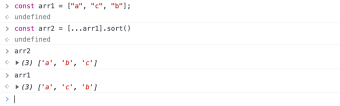
现在我们可以创建排序函数了。这就是我们的排序函数的逻辑:
- 清除tableContent元素中的内容
- 根据所选参数和方向对数据进行排序
- 使用
getTableContent函数将排序后的数据附加到我们的 tableContent
const sortData = (data, param, direction = "asc") => {
tableContent.innerHTML = '';
const sortedData =
direction == "asc"
? [...data].sort(function (a, b) {
if (a[param] < b[param]) {
return -1;
}
if (a[param] > b[param]) {
return 1;
}
return 0;
})
: [...data].sort(function (a, b) {
if (b[param] < a[param]) {
return -1;
}
if (b[param] > a[param]) {
return 1;
}
return 0;
});
getTableContent(sortedData);
};
我们的排序函数需要三个参数:
-
data:待排序的数组 -
param:用于对数组进行排序的值 -
direction:按升序或降序对数组进行排序。默认参数值设置为“asc”。
我们通过将innerHTML 设置为空白字符串来清除tableContent 元素中的内容。然后,我们使用 .sort() 方法和 direction 参数来确定数据应如何排序。我们反转比较函数以便按降序排序。通过这种方式使用比较函数,我们可以对数据进行排序,而不管值的类型(字符串、整数、浮点数等)
最后,我们将 sortedData 作为表内容中的新值传递。
现在,我们将排序函数传递到表格按钮的单击事件侦听器中,并处理切换排序方向。
window.addEventListener("load", () => {
getTableContent(response.pokedata);
[...tableButtons].map((button) => {
button.addEventListener("click", (e) => {
if (e.target.getAttribute("data-dir") == "desc") {
sortData(response.pokedata, e.target.id, "desc");
e.target.setAttribute("data-dir", "asc");
} else {
sortData(response.pokedata, e.target.id, "asc");
e.target.setAttribute("data-dir", "desc");
}
});
});
});
在此函数中,我们通过在按钮上设置 data-dir 属性来处理切换以确定排序方向。我们还将更新 CSS 以根据排序方向在按钮旁边显示一个图标:
th button::after {
position: absolute;
right: 0.5rem;
}
th button[data-dir="asc"]::after {
content: url("data:image/svg+xml,%3Csvg xmlns='https://www.w3.org/2000/svg' width='8' height='8'%3E%3Cpolygon points='0, 0 8,0 4,8 8' fill='%23818688'/%3E%3C/svg%3E");
}
th button[data-dir="desc"]::after {
content: url("data:image/svg+xml,%3Csvg xmlns='http://www.w3.org/2000/svg' width='8' height='8'%3E%3Cpolygon points='4 0,8 8,0 8' fill='%23818688'/%3E%3C/svg%3E");
}
我们不想让图标显示在所有以前单击的按钮上,因此我们将定义一个 resetButtons 函数,该函数删除任何未单击的按钮上的 data-dir 属性。
const resetButtons = (event) => {
[...tableButtons].map((button) => {
if (button !== event.target) {
button.removeAttribute("data-dir");
}
});
};
我们会将该函数传递到按钮事件侦听器中,以便在单击新按钮时重置以前的按钮
window.addEventListener("load", () => {
getTableContent(response.pokedata);
[...tableButtons].map((button) => {
button.addEventListener("click", (e) => {
resetButtons(e);
if (e.target.getAttribute("data-dir") == "desc") {
sortData(response.pokedata, e.target.id, "desc");
e.target.setAttribute("data-dir", "asc");
} else {
sortData(response.pokedata, e.target.id, "asc");
e.target.setAttribute("data-dir", "desc");
}
});
});
});
结论
这样,我们就完成了!我们仅使用普通 JavaScript 创建了一个可排序的表格!
以上是创建具有排序功能的启用 JavaScript 的 HTML 表的详细内容。更多信息请关注PHP中文网其他相关文章!
 JavaScript的角色:使网络交互和动态Apr 24, 2025 am 12:12 AM
JavaScript的角色:使网络交互和动态Apr 24, 2025 am 12:12 AMJavaScript是现代网站的核心,因为它增强了网页的交互性和动态性。1)它允许在不刷新页面的情况下改变内容,2)通过DOMAPI操作网页,3)支持复杂的交互效果如动画和拖放,4)优化性能和最佳实践提高用户体验。
 C和JavaScript:连接解释Apr 23, 2025 am 12:07 AM
C和JavaScript:连接解释Apr 23, 2025 am 12:07 AMC 和JavaScript通过WebAssembly实现互操作性。1)C 代码编译成WebAssembly模块,引入到JavaScript环境中,增强计算能力。2)在游戏开发中,C 处理物理引擎和图形渲染,JavaScript负责游戏逻辑和用户界面。
 从网站到应用程序:JavaScript的不同应用Apr 22, 2025 am 12:02 AM
从网站到应用程序:JavaScript的不同应用Apr 22, 2025 am 12:02 AMJavaScript在网站、移动应用、桌面应用和服务器端编程中均有广泛应用。1)在网站开发中,JavaScript与HTML、CSS一起操作DOM,实现动态效果,并支持如jQuery、React等框架。2)通过ReactNative和Ionic,JavaScript用于开发跨平台移动应用。3)Electron框架使JavaScript能构建桌面应用。4)Node.js让JavaScript在服务器端运行,支持高并发请求。
 Python vs. JavaScript:比较用例和应用程序Apr 21, 2025 am 12:01 AM
Python vs. JavaScript:比较用例和应用程序Apr 21, 2025 am 12:01 AMPython更适合数据科学和自动化,JavaScript更适合前端和全栈开发。1.Python在数据科学和机器学习中表现出色,使用NumPy、Pandas等库进行数据处理和建模。2.Python在自动化和脚本编写方面简洁高效。3.JavaScript在前端开发中不可或缺,用于构建动态网页和单页面应用。4.JavaScript通过Node.js在后端开发中发挥作用,支持全栈开发。
 C/C在JavaScript口译员和编译器中的作用Apr 20, 2025 am 12:01 AM
C/C在JavaScript口译员和编译器中的作用Apr 20, 2025 am 12:01 AMC和C 在JavaScript引擎中扮演了至关重要的角色,主要用于实现解释器和JIT编译器。 1)C 用于解析JavaScript源码并生成抽象语法树。 2)C 负责生成和执行字节码。 3)C 实现JIT编译器,在运行时优化和编译热点代码,显着提高JavaScript的执行效率。
 JavaScript在行动中:现实世界中的示例和项目Apr 19, 2025 am 12:13 AM
JavaScript在行动中:现实世界中的示例和项目Apr 19, 2025 am 12:13 AMJavaScript在现实世界中的应用包括前端和后端开发。1)通过构建TODO列表应用展示前端应用,涉及DOM操作和事件处理。2)通过Node.js和Express构建RESTfulAPI展示后端应用。
 JavaScript和Web:核心功能和用例Apr 18, 2025 am 12:19 AM
JavaScript和Web:核心功能和用例Apr 18, 2025 am 12:19 AMJavaScript在Web开发中的主要用途包括客户端交互、表单验证和异步通信。1)通过DOM操作实现动态内容更新和用户交互;2)在用户提交数据前进行客户端验证,提高用户体验;3)通过AJAX技术实现与服务器的无刷新通信。
 了解JavaScript引擎:实施详细信息Apr 17, 2025 am 12:05 AM
了解JavaScript引擎:实施详细信息Apr 17, 2025 am 12:05 AM理解JavaScript引擎内部工作原理对开发者重要,因为它能帮助编写更高效的代码并理解性能瓶颈和优化策略。1)引擎的工作流程包括解析、编译和执行三个阶段;2)执行过程中,引擎会进行动态优化,如内联缓存和隐藏类;3)最佳实践包括避免全局变量、优化循环、使用const和let,以及避免过度使用闭包。


热AI工具

Undresser.AI Undress
人工智能驱动的应用程序,用于创建逼真的裸体照片

AI Clothes Remover
用于从照片中去除衣服的在线人工智能工具。

Undress AI Tool
免费脱衣服图片

Clothoff.io
AI脱衣机

Video Face Swap
使用我们完全免费的人工智能换脸工具轻松在任何视频中换脸!

热门文章

热工具

SecLists
SecLists是最终安全测试人员的伙伴。它是一个包含各种类型列表的集合,这些列表在安全评估过程中经常使用,都在一个地方。SecLists通过方便地提供安全测试人员可能需要的所有列表,帮助提高安全测试的效率和生产力。列表类型包括用户名、密码、URL、模糊测试有效载荷、敏感数据模式、Web shell等等。测试人员只需将此存储库拉到新的测试机上,他就可以访问到所需的每种类型的列表。

SublimeText3 Linux新版
SublimeText3 Linux最新版

MinGW - 适用于 Windows 的极简 GNU
这个项目正在迁移到osdn.net/projects/mingw的过程中,你可以继续在那里关注我们。MinGW:GNU编译器集合(GCC)的本地Windows移植版本,可自由分发的导入库和用于构建本地Windows应用程序的头文件;包括对MSVC运行时的扩展,以支持C99功能。MinGW的所有软件都可以在64位Windows平台上运行。

Atom编辑器mac版下载
最流行的的开源编辑器

DVWA
Damn Vulnerable Web App (DVWA) 是一个PHP/MySQL的Web应用程序,非常容易受到攻击。它的主要目标是成为安全专业人员在合法环境中测试自己的技能和工具的辅助工具,帮助Web开发人员更好地理解保护Web应用程序的过程,并帮助教师/学生在课堂环境中教授/学习Web应用程序安全。DVWA的目标是通过简单直接的界面练习一些最常见的Web漏洞,难度各不相同。请注意,该软件中






